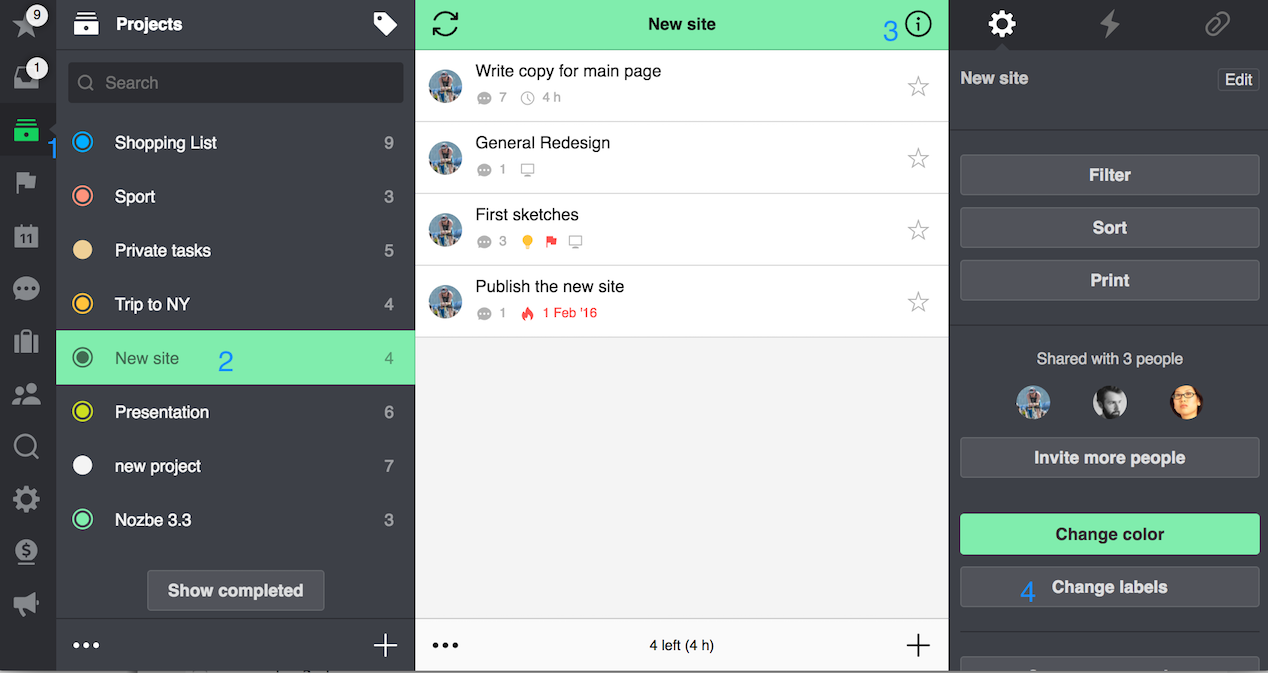
我们在Nozbe中使用标签来组织项目,方法就是将相似或有共同之处的项目聚集到一起。 这使得项目可以被分组在一起。 而真正有用的是,每个项目都可以用不止一个标签来标记。
标签使您不仅可以将自己的私人项目和商务项目分开,还可以使用客户名称,您家庭成员的名称,您公司运营所在国家等等来标记项目。
如何将标签添加到项目
让我们假设您有一个项目希望加标签。 在您的项目列表上选取它,进入它的信息栏(点击"i"图标)查看其属性,再进入"更改标签"页面。
如果您刚开始学习添加标签,并且还从未创建过它,就请使用"新建"按钮来创建您的第一个标签:
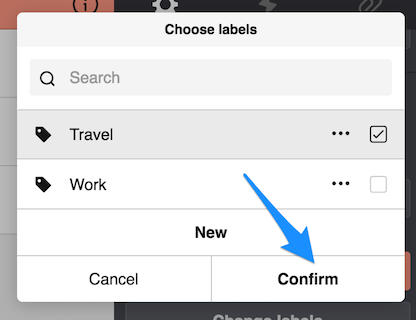
一旦您添加完了新标签,要选取它并使用"确认"按钮将其添加到项目。 就是这么简单!
使用标签分组项目
如果您已至少创建了一个标签,那么就能通过您项目列表中的标签来分组项目了。 只需点击标签图标并选取您要的标签即可。 那效果怎样呢? 您的项目列表现在就只由带选定标签的项目组成。
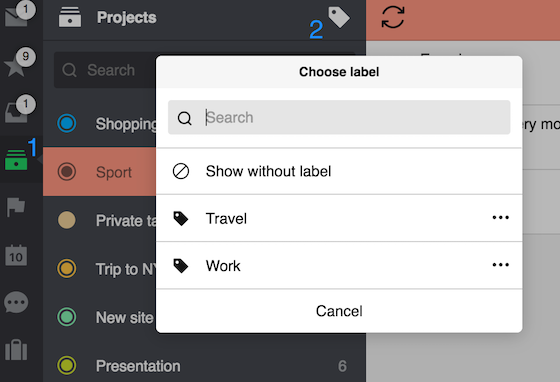
您可以在任何时候通过点击黄条上的"x"图标返回一般视图,黄条位于过滤项目列表的顶部。
标签管理
要编辑或移除标签,只需进入位于项目信息栏中的标签属性部分操作即可 (点击"i"图标)。 在这里,您会看到您的所有标签旁都有三个点 - “…“图标。 当您在指定标签旁的三点图标上点击/轻敲时,就能编辑或删除它。
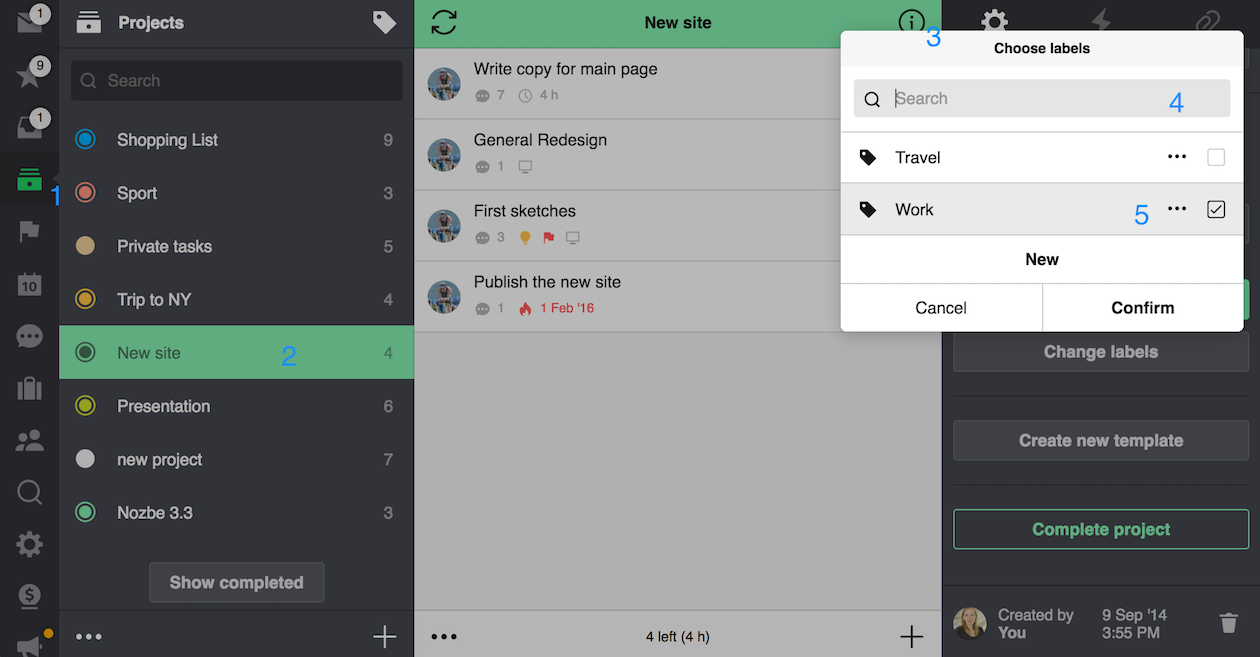
将标签一次分配给多个项目
在Nozbe中,您可以轻易将标签添加到您列表上的多个项目。 只需使用项目的多重编辑模式。 进入您的项目列表并点击它底部的"编辑"按钮。 编辑模式现在是开启的 - 在每个项目旁都有一个小方框可勾选,也有其它几个选项是可以选取的。 勾选您希望加标签的项目并在它底部点击/轻敲"更改"按钮。 此时,就会出现两个新选项: “标签"和"颜色”。 点击"标签"选项,选取您想要的标签或创建一个新的。 现在只需"确认"您的操作即可完成。

坚持使用Nozbe高效处理事务!
您在Nozbe中拥有多少项目? 您如何管理它们? 就让我们见证您是如何使用标签的吧!



